如何在 Google Chrome 中启用标签组?
您的浏览器中是否打开了太多选项卡?你在使用谷歌浏览器吗?然后谷歌浏览器提供了“标签组”功能。这是一种让标签保持井井有条的有趣方式。同一组下的所有选项卡都井井有条,颜色编码并带有适当的标签。
在本指南中,查看如何在 Google Chrome 中启用“标签组”。
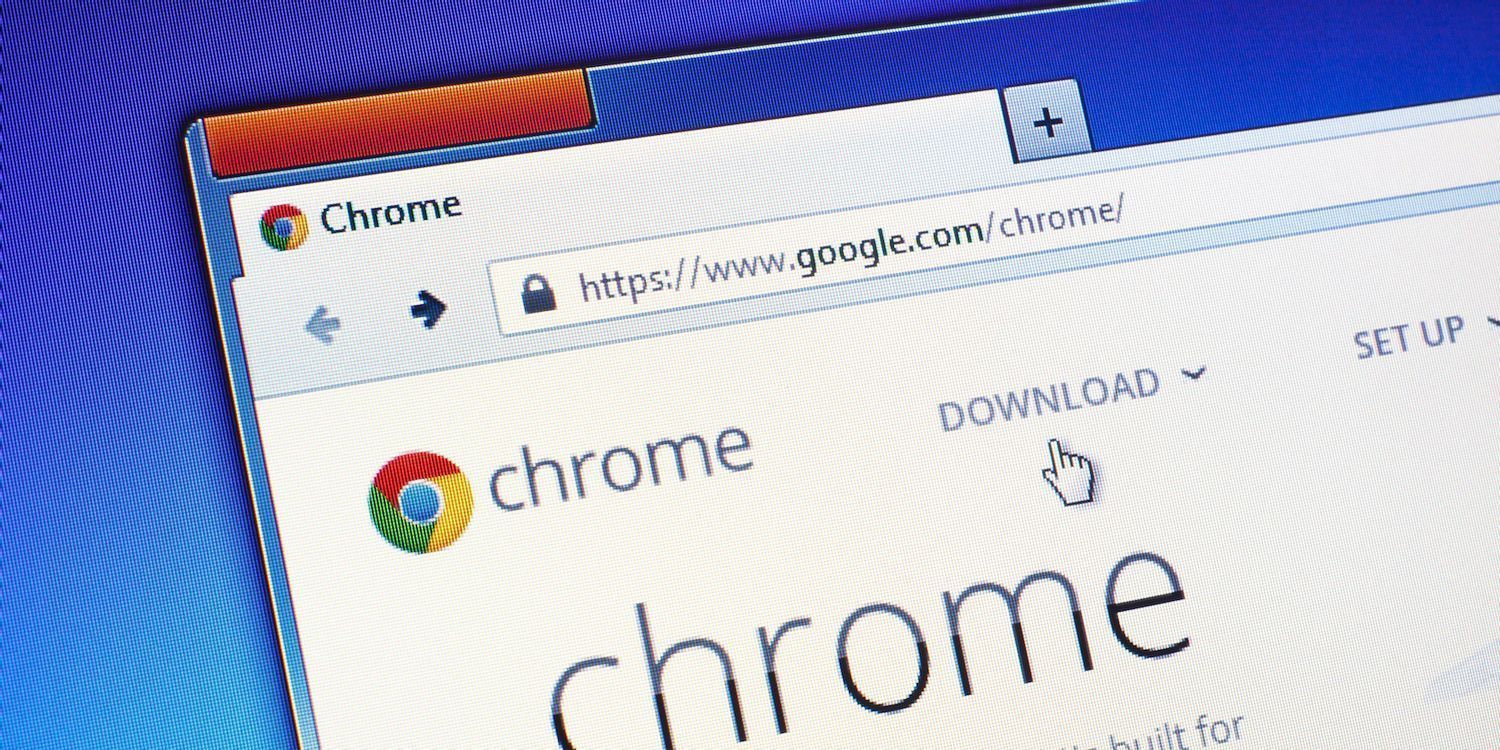
安装谷歌浏览器
Google Chrome 是一款免费浏览器,适用于所有主要平台(Windows、Linux 和 macOS)。对于 Linux,Chrome 可作为可安装的 RPM(用于 SUSE Linux、Fedora/CentOS/RHEL 等)或 DEB(Debian、Ubuntu、Linux Mint、Pop!_OS 等)包提供。
在这里,让我们简要介绍一下如何在一些最流行的 Linux 发行版上安装 Chrome。
抓取安装包
对于 Linux,谷歌官方发布了可安装的 RPM 和 DEB 包。
对于 Debian、Ubuntu、Linux Mint 和类似的发行版,请下载 DEB 包。
对于 Fedora、CentOS、RHEL、SUSE Linux 和类似的发行版,请下载 RPM 包。
安装包
所有基于 DEB 的发行版都使用 APT 作为包管理器。要使用 APT 安装 Chrome DEB 包,请运行以下命令。
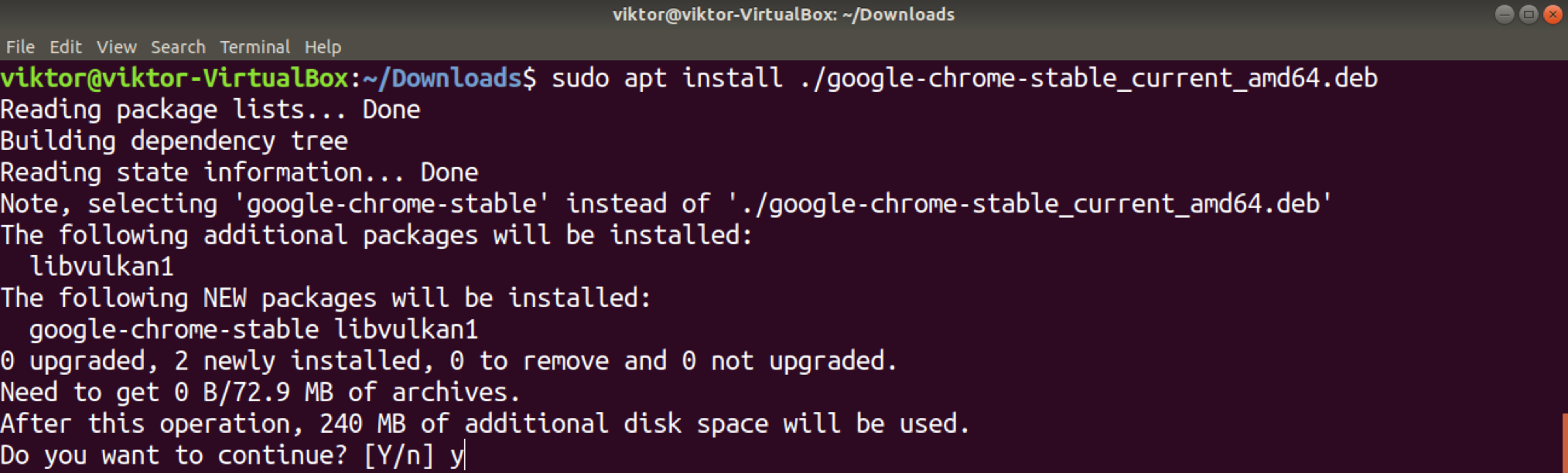
对于基于 RPM 的发行版,可以使用各种包管理器。以下是一些最常见的。
要在 Fedora、CentOS 或 RHEL 上安装 RPM 包,请运行以下任一命令。
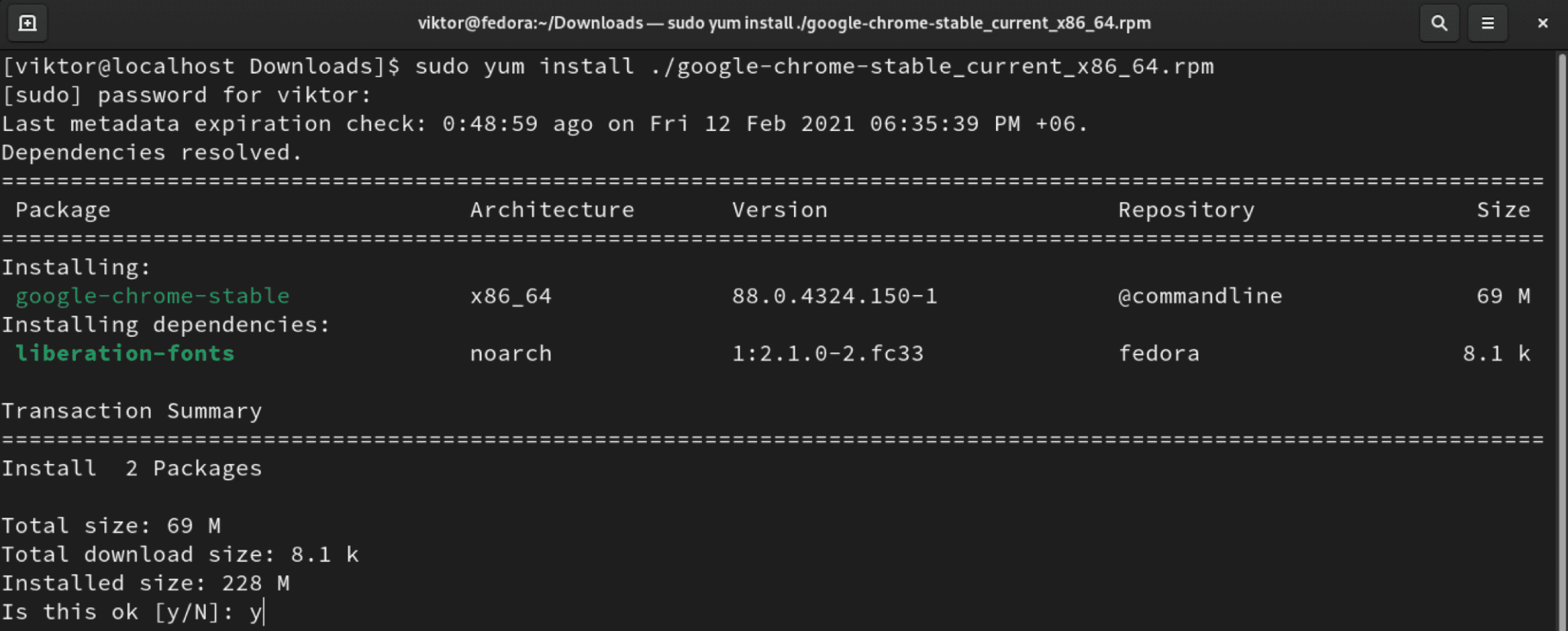
要在 SUSE Linux 和类似发行版上安装 RPM 包,请运行以下命令。
udo zypper install <path_to_chrome_rpm>
安装 Chromium 浏览器
Google Chrome 和 Chromium 的基本源代码由 Chromium 项目维护。Chromium 浏览器是从源代码构建的普通版本(以及一些开源工具,如媒体编解码器)。
两种浏览器都支持“标签组”功能。与 Chrome 不同,大多数发行版都从默认软件包存储库中提供 Chromium 浏览器。只需根据您的发行版运行适当的命令。
要在 Debian、Ubuntu、Linux Mint 和类似发行版上安装 Chromium,请运行以下命。
sudo apt install chromium-browser
要在 Fedora、CentOS/RHEL 和类似发行版上安装 Chromium,请运行以下任一命令。
sudo yum 安装Chrome
要在 Arch Linux 和类似发行版上安装 Chromium,请运行以下命令。
sudo pacman -S chrome
Chrome 标签组
从 Chrome 83 开始,谷歌宣布默认启用“标签组”。从最新的 Chrome 版本 (Chrome 88) 开始,无法禁用此功能。虽然在旧版本中仍然可以使用,但强烈建议不要使用旧版浏览器。
对于 Chromium 浏览器,可以手动启用和禁用
启用“标签组”
Chrome 和 Chromium 的默认行为是启用此功能。本节中描述的方法在 Chrome 上不再可用。因此,它仅适用于 Chromium。
打开一个新选项卡并转到以下链接。
chrome://标志
搜索术语“标签组”。
它应该突出显示“选项卡组”选项。如果未更改,则应将其设置为“默认”。要启用该功能,请选择“启用”。
Chrome/Chromium 将要求重新启动浏览器以使更改生效。单击“重新启动”以重新启动。或者,您可以在保存所有作品后手动执行此操作。
使用“标签组”
创建组
要将选项卡添加到组,首先,我们需要一个或更多组。要创建新组,请右键单击目标选项卡并选择“将选项卡添加到新组”。
您可以设置组名和颜色以便于识别。
将选项卡添加到组
假设您的组设置正确,让我们开始吧。右键单击任何其他选项卡,转到“将选项卡添加到组”,然后选择所需的组。组颜色将为选项卡着色。
要从新选项卡中创建一个新选项卡,您需要选择“新建组”。
从组中删除选项卡
有时,需要从组中删除单个选项卡。要删除选项卡,请转到选项卡,右键单击选项卡,然后选择“从组中删除”。该选项卡将从组中删除。
删除组
当组不再需要时,保留它是多余的。删除组是保持选项卡有序的必要操作。
要删除组,请右键单击组图标,然后选择“关闭组”。
禁用“选项卡组”
虽然不建议执行此操作,但可以禁用“选项卡组”,因为它提供了实用程序。请注意,此功能仅适用于 Chromium 浏览器。在 Chrome 的情况下,没有办法禁用它。
首先,打开一个新选项卡,然后转到以下链接。
搜索“团队组”。在“选项卡组”选项下,选择“禁用”。最后,单击“重新启动”以使更改生效。
总结
“标签组”功能在保持标签井井有条方面非常棒。当然,这不是最终的解决方案。它缺少一些功能,例如组合并。归根结底,由你来组织你的标签。“选项卡组”只是一个使它更容易的工具。

Chrome的文件下载器推荐
这里推荐了一些最佳的Chrome文件下载器插件,帮助用户更快速、便捷地下载文件,并提供管理下载内容的实用技巧。
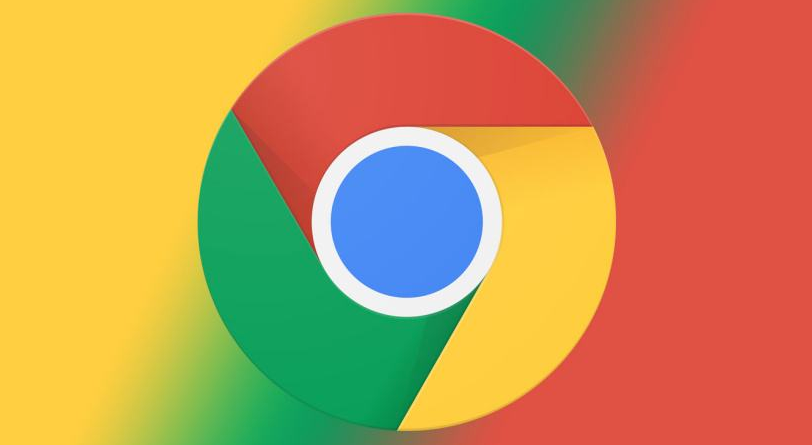
谷歌浏览器插件被阻止怎么办
谷歌浏览器插件被阻止怎么办?小编给大家带来解除谷歌浏览器插件拦截的简易方法,希望能够对大家有所帮助。

谷歌浏览器设置主题背景怎么设置
谷歌浏览器设置主题背景怎么设置?本篇文章就给大家带来谷歌浏览器主题背景具体设置方法详解,大家不要错过了。

Chrome浏览器为什么无法播放音频
有很多用户都想知道Chrome浏览器为什么无法播放音频,为此,本文给大家提供了详细的操作方法,希望可以帮助到各位。

如何在Chrome浏览器中禁用多媒体自动播放功能
说明在Chrome浏览器中如何禁用多媒体自动播放功能,包括通过设置页面和站点设置等途径进行操作的具体步骤。
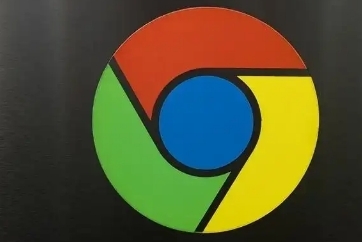
使用Google Chrome提高多任务处理中的效率
分享利用Google Chrome在多任务处理场景下提高效率的实用建议和优化方法,帮助用户更高效地完成各项任务。

如何在 Chrome 中自动打开下载?设置文件直接在 Chrome 开启的方法
谷歌浏览器是一款快速、安全且免费的网络浏览器,能很好地满足新型网站对浏览器的要求。

centos7怎么安装google浏览器?<安装方法>
Chrome谷歌浏览器是目前使用人数、好评都比较高的一款浏览器了、深受用户的喜爱,追求的是全方位的快速体验。

win 8安装谷歌浏览器无法上网怎么办?<解决方法>
对于浏览器而言,相信大家都用过并相信谷歌浏览器 谷歌浏览器是全球都非常受欢迎的浏览器,用户通过使用该浏览器能够体验到极速流畅的浏览体验。

谷歌浏览器怎么更新到最新版本?
谷歌浏览器怎么更新到最新版本?谷歌浏览器 Google Chrome完全免费,跨平台支持 Windows、Mac 和 Linux 桌面系统,同时也有 iOS、Android 的手机版 平板版,你几乎可以在任何智能设备上使用到它。

如何更新谷歌浏览器
如何更新谷歌浏览器?如果您想确保您使用的是最新版本的 Google Chrome 浏览器,以下是在桌面、Apple iOS 和 Android 设备上检查和更新的方法。

如何在 Windows 8 上安装 Chrome?
在 Windows 8 上安装 Chrome 并不像您想象的那么简单。让我们来看看您在尝试安装它时可能遇到的一些选择和问题

让谷歌浏览器下载加速该怎么做_谷歌浏览器加速下载方法
你觉得谷歌浏览器下载文件不如其他浏览器快?那是你不会谷歌浏览器的多线程下载!来和小编一起学习如何打开多线程加速吧!

谷歌浏览器始终在最前端怎么回事_win7谷歌浏览器问题
谷歌浏览器始终在最前端怎么回事,还有其他软件也有这种问题?小编这就带你解决问题

如何修复:Chrome 无法在线播放视频?方法教程介绍
很多时候Chrome 无法在线播放视频?由于某些连接问题的人为错误,您可能会遇到 Chrome 无法播放视频的问题。要纠正此错误,您只需遵循一些基本的故障排除步骤即可。此外,在执行缓存清除甚至浏览器重置之前,重新启动您的 PC 或笔记本电脑并检查互联网连接始终是事先的补救措施。

如何在谷歌浏览器中使用访客帐户?
谷歌浏览器是互联网用户中最受欢迎和使用最广泛的浏览器之一。这主要是因为它的许多功能使我们能够享受方便和个性化的浏览。它允许我们将自定义浏览器设置和其他数据与我们的 Google 帐户同步并跨设备导入。

如何在谷歌Chrome中实现任务自动化?
当你不得不重复做同样的事情时,在Chrome中自动完成一些任务是很有用的。这不仅会节省时间,还会提高你的生产率。Chrome默认提供自动填充等自动化功能。

Chrome的地址栏命令有哪些
谷歌浏览器的地址栏命令有哪些比较常用的你知道吗?来和小编一起认识收藏一下吧!





